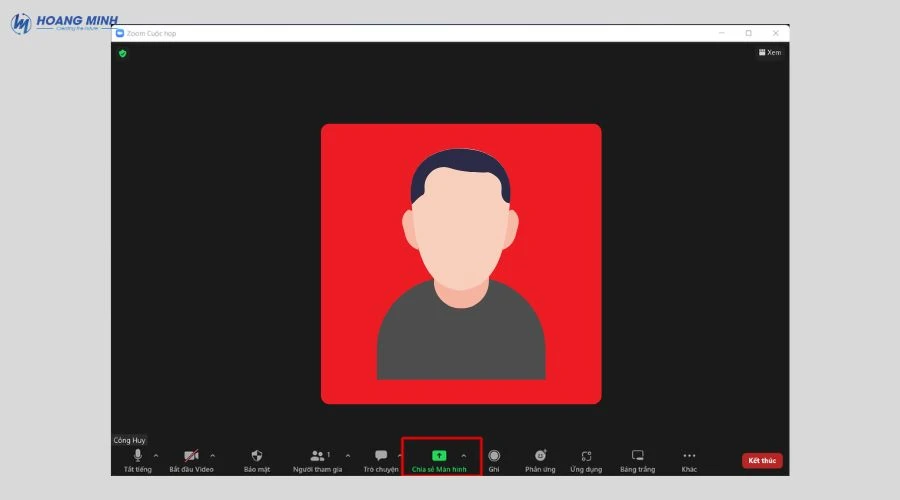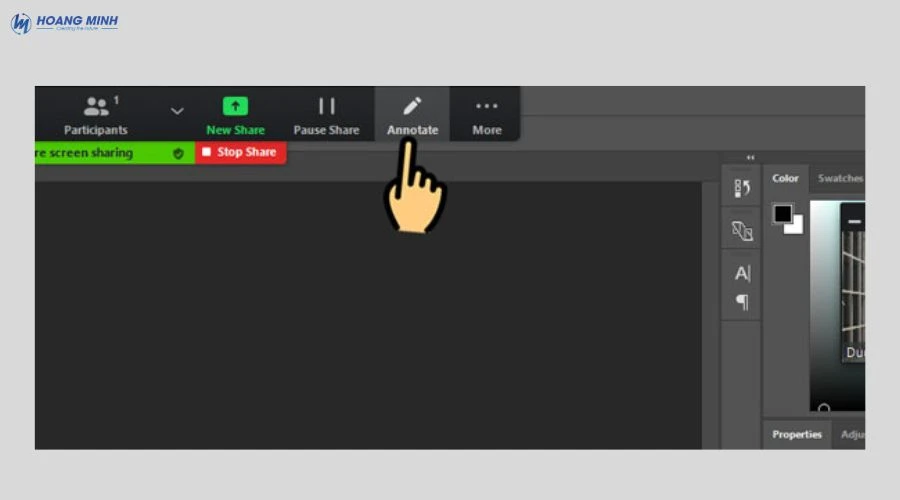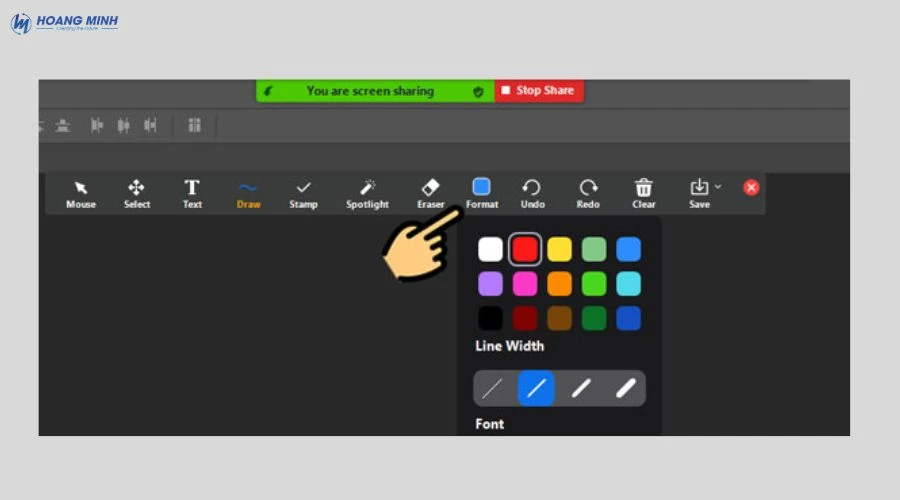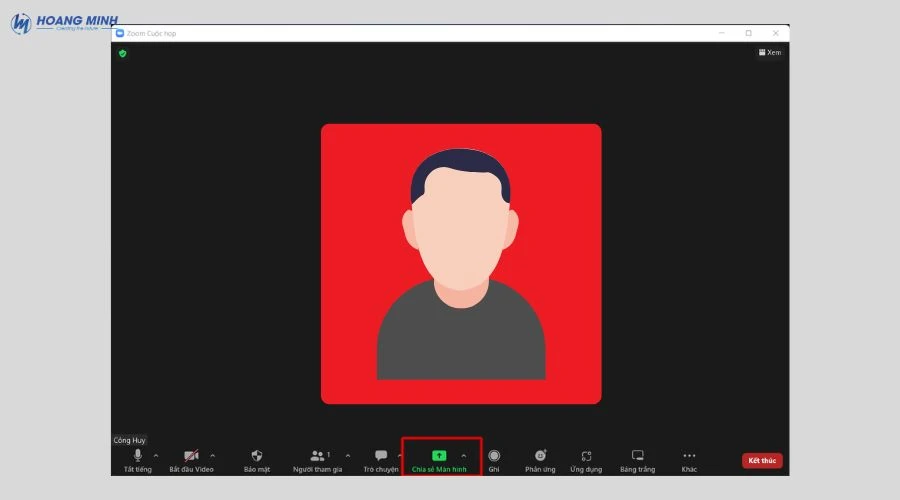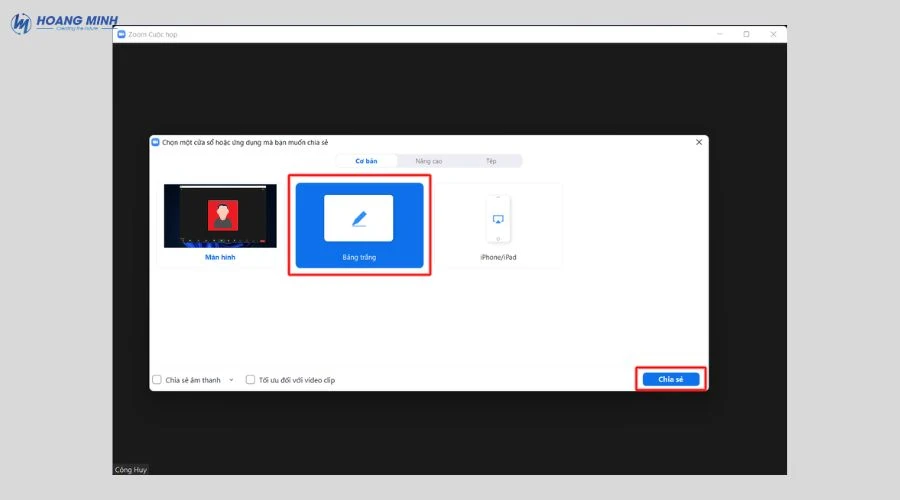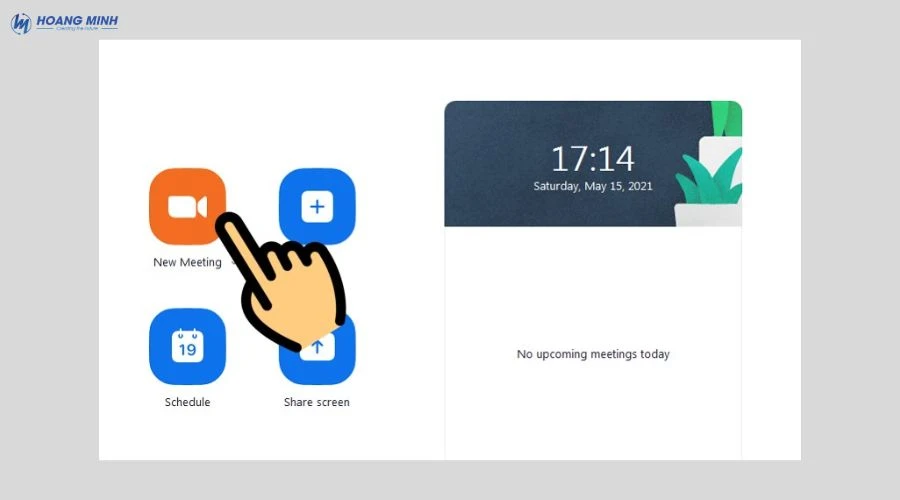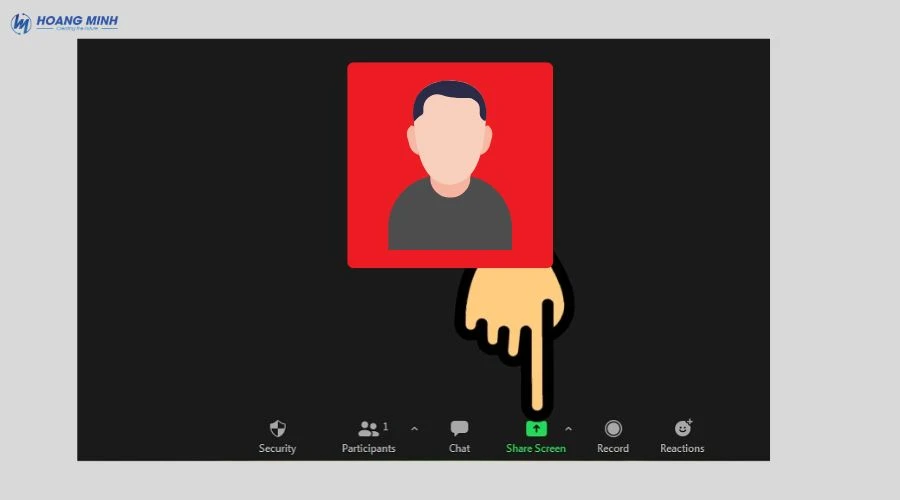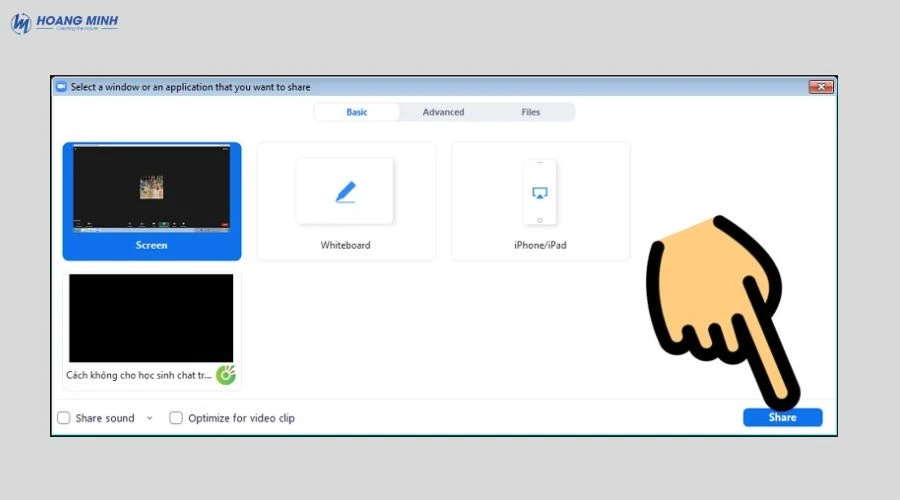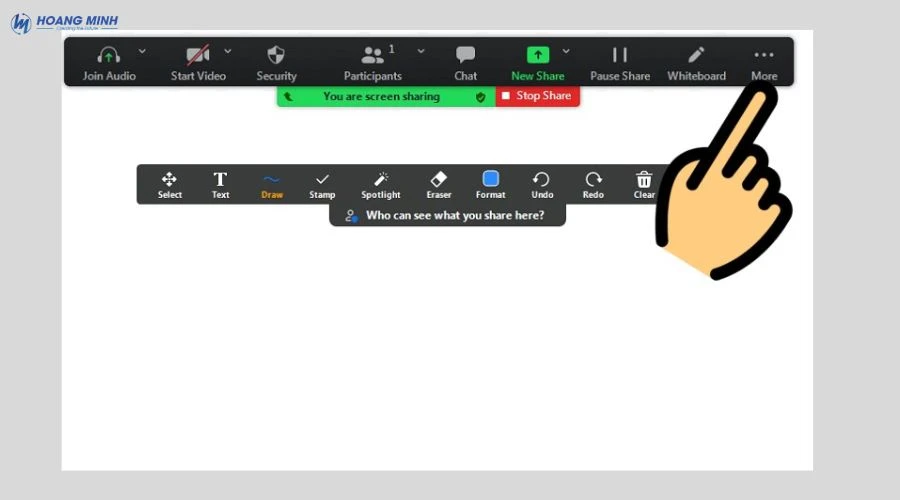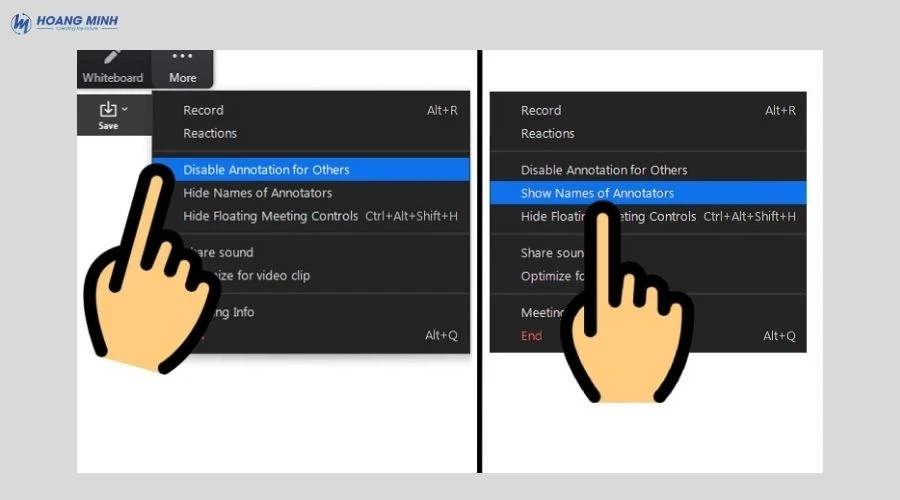Hướng dẫn cách vẽ trên Zoom máy tính cho học sinh chi tiết
Mục Lục
Trong quá trình học online, ngoài việc nghe giảng và theo dõi tài liệu, học sinh còn có thể trực tiếp vẽ, ghi chú hoặc đánh dấu ngay trên màn hình Zoom để tăng sự tương tác và ghi nhớ kiến thức tốt hơn. Tính năng này đặc biệt hữu ích khi giáo viên muốn học sinh tham gia thảo luận, làm bài tập trực tiếp hoặc minh họa ý tưởng ngay trong giờ học. Bài viết dưới đây sẽ hướng dẫn chi tiết cách vẽ trên Zoom bằng máy tính dành cho học sinh, giúp việc học trực tuyến trở nên sinh động, trực quan và hiệu quả hơn.
1. Yêu cầu thiết bị
Trước khi bắt đầu cách vẽ trên Zoom máy tính, học sinh cần đảm bảo thiết bị và phần mềm đáp ứng các yêu cầu sau để tránh gián đoạn khi học online:
- Cài đặt Zoom phiên bản mới nhất: Zoom thường xuyên cập nhật các bản vá lỗi và bổ sung công cụ mới, trong đó có tính năng vẽ và chú thích. Nếu dùng phiên bản cũ, học sinh có thể không thấy đủ các công cụ Annotate hoặc gặp tình trạng bị treo khi sử dụng. Vì vậy, hãy truy cập Zoom Download Center để tải và cài đặt bản cập nhật mới nhất.
- Máy tính có thiết bị hỗ trợ thao tác:
-
-
Với chuột: học sinh có thể dùng để vẽ, chọn màu, viết chữ trên màn hình.
-
Với bút cảm ứng và màn hình cảm ứng: việc vẽ sẽ tự nhiên và chính xác hơn, đặc biệt khi cần viết chữ hoặc vẽ sơ đồ phức tạp.
Nếu không có bút cảm ứng, chuột vẫn đủ để thực hiện các thao tác cơ bản.
-
-
Kết nối Internet ổn định: Để sử dụng tính năng vẽ trong khi học trực tuyến, mạng cần đủ mạnh để hình ảnh, chữ viết không bị giật, lag hoặc mất đồng bộ. Học sinh nên:
-
Dùng mạng WiFi ổn định, hạn chế chia sẻ đường truyền với quá nhiều thiết bị.
-
Nếu có thể, kết nối bằng dây LAN để tín hiệu ổn định hơn.
-
-
Kiểm tra âm thanh và màn hình trước buổi học: Dù không bắt buộc, nhưng học sinh nên test trước micro, loa và màn hình để đảm bảo mọi hoạt động trên Zoom – bao gồm vẽ, chia sẻ và chú thích – diễn ra trơn tru.
Khi đáp ứng đầy đủ các yêu cầu này, việc vẽ trên Zoom sẽ trở nên dễ dàng, hỗ trợ tối đa cho quá trình học trực tuyến.
2. Các cách vẽ trên Zoom máy tính cho học sinh, giáo viên
Zoom cung cấp nhiều công cụ hỗ trợ vẽ, ghi chú trực tiếp trong quá trình học. Học sinh có thể sử dụng 2 phương pháp chính: vẽ trên màn hình được chia sẻ và vẽ trên bảng trắng.
2.1. Cách vẽ trên Zoom máy tính lên màn hình được chia sẻ
Khi học online hoặc họp trực tuyến, học sinh và người thuyết trình có thể trực tiếp vẽ, gạch chân, đánh dấu vào tài liệu đang chia sẻ. Đây là cách vẽ trên Zoom máy tính thao tác chi tiết:
Bước 1: Tham gia hoặc bắt đầu buổi học/họp trên Zoom
Mở ứng dụng Zoom trên máy tính và tham gia vào phòng học hoặc phòng họp theo đường link, ID và mật khẩu được cung cấp.
Bước 2: Chia sẻ màn hình
- Tại giao diện Zoom, tìm thanh công cụ phía dưới và nhấn Share Screen.
- Chọn cửa sổ muốn chia sẻ (PowerPoint, Word, PDF, hay toàn bộ màn hình).
- Nhấn Share để bắt đầu chia sẻ.
Lưu ý: Nên mở sẵn tài liệu, ứng dụng cần trình bày trước khi nhấn “Share” để thao tác nhanh chóng.
Bước 3: Kích hoạt công cụ Annotate
Khi màn hình đã được chia sẻ, di chuột lên phía trên cùng của Zoom để hiển thị thanh điều khiển. Chọn Annotate.
Bước 4: Sử dụng thanh công cụ Annotate để vẽ và ghi chú
Một bảng công cụ vẽ sẽ hiện ra, bao gồm nhiều tính năng hỗ trợ trực quan:
- Text: Nhập chữ trực tiếp lên màn hình đang chia sẻ.
- Draw: Các kiểu nét vẽ (đường thẳng, mũi tên, hình tròn, hình vuông…) để minh họa.
- Stamp: Dùng các dấu đặc biệt (tick ✔, dấu hỏi ❓, ngôi sao ⭐) để nhấn mạnh.
- Spotlight: Làm nổi bật vị trí con trỏ chuột hoặc tạo hiệu ứng highlight.
- Eraser: Xóa từng phần vẽ hoặc ghi chú không cần thiết.
- Format: Chỉnh màu sắc, kích thước đường vẽ, kiểu chữ.
- Undo / Redo: Hoàn tác hoặc phục hồi thao tác vừa thực hiện.
- Clear: Xóa toàn bộ nội dung đã vẽ.
- Save: Lưu lại ảnh chụp màn hình có ghi chú để tham khảo sau buổi học/họp.
Bước 5: Kết thúc chia sẻ màn hình
Khi không cần sử dụng nữa, nhấn Stop Share trên thanh điều khiển để dừng chia sẻ màn hình.
Nhờ công cụ Annotate, học sinh có thể ghi chú ngay trên tài liệu thầy cô chia sẻ, còn giảng viên có thể trực quan hóa nội dung bài giảng, giúp tiết học sinh động và dễ hiểu hơn.
2.2. Vẽ, ghi chú thích lên bảng trắng được chia sẻ trên Zoom
Ngoài việc vẽ trực tiếp lên màn hình trình chiếu, Zoom còn cung cấp bảng trắng (Whiteboard) để học sinh, giáo viên hoặc người thuyết trình tự do viết, vẽ và ghi chú. Cách vẽ trên Zoom máy tính thực hiện:
Bước 1: Tham gia buổi học/họp
Mở ứng dụng Zoom trên máy tính, đăng nhập và tham gia phòng học/họp theo link hoặc ID.
Bước 2: Chia sẻ bảng trắng (Whiteboard)
- Nhấn Share Screen ở thanh công cụ dưới cùng.
- Chọn mục Whiteboard.
- Bấm Share để bắt đầu chia sẻ bảng trắng.
Bước 3: Kích hoạt công cụ Whiteboard
Sau khi bảng trắng được mở, di chuột lên phía trên cùng màn hình và chọn Whiteboard để hiển thị thanh công cụ vẽ.
Bước 4: Sử dụng các công cụ ghi chú
Trên bảng trắng, bạn có thể thao tác với nhiều công cụ hỗ trợ học tập và thuyết trình:
- Text: Thêm chữ vào bảng trắng.
- Draw: Vẽ đường thẳng, mũi tên, hình khối hoặc viết tự do.
- Stamp: Chèn các dấu như tick ✔, dấu hỏi ❓, ngôi sao ⭐.
- Spotlight: Làm nổi bật vị trí chuột, sử dụng như bút highlight.
- Eraser: Xóa các chi tiết không cần thiết.
- Format: Chỉnh màu sắc, độ dày nét vẽ, kiểu chữ.
- Undo / Redo: Hoàn tác hoặc khôi phục thao tác.
- Clear: Xóa toàn bộ nội dung đã vẽ.
- Save: Lưu lại hình ảnh bảng trắng cùng các ghi chú.
Bước 5: Kết thúc chia sẻ bảng trắng
Khi không cần dùng nữa, nhấn Stop Share để đóng bảng trắng và quay lại màn hình chính của Zoom.
Tính năng Whiteboard đặc biệt hữu ích trong giảng dạy online, thảo luận nhóm hoặc brainstorm ý tưởng, giúp người tham gia trực quan hóa thông tin và ghi nhớ tốt hơn.
3. Cách vẽ trên Zoom máy tính của người khác
Khi một người trong lớp hoặc thầy/cô chia sẻ màn hình trên Zoom, những người tham gia khác cũng có thể sử dụng công cụ Annotate (chú thích) để vẽ hoặc ghi chú trực tiếp. Điều này giúp buổi học thêm sinh động, học sinh có thể trao đổi, minh họa hoặc bổ sung ý kiến ngay trên nội dung mà thầy/cô đang trình bày.
Các bước thực hiện cách vẽ trên Zoom máy tính:
- Bước 1: Khi màn hình được chia sẻ, di chuột lên phía trên cùng của màn hình Zoom. Nhấn vào View Options (Tùy chọn xem) → Chọn Annotate (Chú thích).
- Bước 2: Ngay sau đó, thanh công cụ Annotate sẽ xuất hiện với nhiều chức năng như vẽ, gõ chữ, đóng dấu, highlight… Học sinh có thể sử dụng để vẽ hoặc thêm chú thích tùy ý. Lưu ý, tên của người đang vẽ sẽ hiển thị trên màn hình để thầy/cô và các bạn dễ dàng nhận biết.
- Bước 3: Trong quá trình thao tác, có thể dùng Undo để hoàn tác, hoặc Clear để xóa toàn bộ nét vẽ, ghi chú trên màn hình.
Việc sử dụng Annotate không chỉ giúp học sinh tương tác trực tiếp với bài giảng mà còn tạo không khí học tập sôi nổi và trực quan hơn.
Tham khảo thêm:
- Lỗi nhập đúng mật khẩu nhưng không vào được Zoom – Cách xử lý
- 3 Cách kết nối Zoom với tivi Sony đơn giản cập nhật 2025
- Cách đổi avatar trên Zoom đơn giản dễ thực hiện
4. Cách chặn không cho học sinh vẽ trên Zoom
Trong quá trình dạy học online, nhiều khi giáo viên gặp tình trạng học sinh vẽ bậy hoặc ghi chú lung tung trên màn hình chia sẻ, gây mất tập trung. Để kiểm soát lớp học tốt hơn, Zoom có sẵn tính năng Disable Annotation for Others giúp chặn học sinh vẽ trên màn hình.
Các bước thực hiện:
-
Bước 1: Mở ứng dụng Zoom trên máy tính → Nhấn New Meeting (Cuộc họp mới) màu cam để bắt đầu một buổi học.
-
Bước 2: Tại giao diện Zoom Meeting, chọn Share Screen (Chia sẻ màn hình) trên thanh công cụ phía dưới.
-
Bước 3: Chọn cửa sổ hoặc ứng dụng cần chia sẻ, chẳng hạn: Screen (toàn bộ màn hình), Whiteboard (bảng trắng), iPhone/iPad,… rồi nhấn Share (Chia sẻ).
-
Bước 4: Khi đang chia sẻ, di chuột lên trên cùng để hiển thị thanh công cụ → Nhấn vào mục More (Thêm).
Lưu ý: Nếu không thấy thanh công cụ, hãy đưa chuột đến dòng chữ xanh “You are screen sharing” để hiện lên.
-
Bước 5: Trong menu hiện ra, chọn Disable Annotation for Others (Tắt chú thích cho những người khác).
-
Tùy chọn này sẽ ngăn không cho học sinh vẽ, ghi chú trên màn hình của giáo viên.
-
Ngoài ra, giáo viên có thể chọn Show Names of Annotators (Hiển thị tên của người ghi chú) để biết học sinh nào đã thực hiện thao tác vẽ.
-
Kết luận
Có thể thấy, cách vẽ trên Zoom máy tính mang lại nhiều lợi ích trong học tập trực tuyến, giúp học sinh dễ dàng tiếp thu bài giảng và tham gia tương tác trực tiếp với giáo viên. Chỉ với vài thao tác đơn giản trên máy tính, các em đã có thể đánh dấu, viết ý chính hoặc minh họa trực quan ngay trên màn hình. Hy vọng với hướng dẫn chi tiết trên, học sinh sẽ tận dụng tốt công cụ này để biến những buổi học online trở nên sôi động, dễ hiểu và hiệu quả hơn.
Tin liên quan:
- Skype for Business là gì? So sánh Skype và Skype for Business
- Mạch khuếch đại âm thanh là gì? Cấu tạo và nguyên lý
- SMT là gì? Tìm hiểu công nghệ SMT chi tiết từ A–Z
- Cáp component, cổng component là gì? Tất cả thông tin về component
- Cách sửa lỗi Invalid Meeting ID trong Zoom đơn giản – thành công 100%